O conhecido aplicativo de mensagens WhatsApp é famosa por sua simplicidade e por suas funções que, dia após dia, são atualizadas trazendo entusiasmo entre seus usuários. Uma das coisas que as pessoas adoram no Whatsapp é a capacidade de fazer chamadas/chamadas de vídeo aproveitando o conexão dados habilitados no smartphone. Isso pode ser especialmente útil se você estiver viajando para oestrangeiro, ou se você não tiver mais minutos para fazer uma chamada. Em alguns casos, as pessoas gostariam de gravar essas chamadas, embora o Whatsapp não forneça essa funcionalidade diretamente. Porém existem deuses métodos que permitem que você gravar chamadas e vídeo chamadas no Whatsapp.
Grave chamadas de voz no Whatsapp
Para registrar um chamada de voz no Whatsapp você terá que recorrer a aplicações externas. Os modos mudam de acordo com o tipo de Plataforma você usa e, neste caso, em Android a operação é mais simples.
Grave chamadas de voz no Android
Se você estiver usando um dispositivo Android, você pode recorrer a um aplicativo chamado Cube Call Recorder. O aplicativo é fácil de usar, pois você só terá que seguir alguns passos e não terá problemas para gravar chamadas no Whatsapp. Depois de baixar o aplicativo do Google Play e abri-lo, você precisará:
- Aceita a Condições de Uso
- Permitir que o aplicativo use o memória do telefone, o microfone e o seu contatos
- Pressione Habilitar sobreposição e, subseqüentemente, su Organização de concessão (isso permitirá que o Cube Call mostre o pop-up de gravação da chamada)
- Habilite o Gravação de chamadas VoIP Pressionando Ativar App Collector -> Conector de aplicativo Cube ACR
- Desativar Otimização de Energia e Marcação geográfica (apenas se aparecer um aviso de que o seu telefone não suporta a gravação de chamadas)
- Habilite a opção Verificação de substituição de suporte - VoIP localizado na seção inscrição (presente em Configurações)
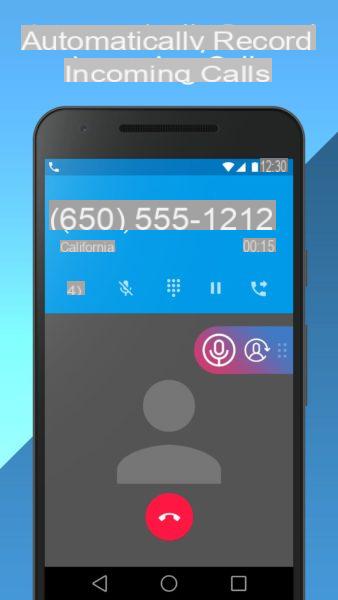
Após a configuração, o apropriado aparecerá Widget ao receber uma chamada. Consequentemente, pressionando no widget, você pode ativar/desativar gravação de chamadas. Para ouvir a chamada novamente, você pode usar o aplicativo diretamente ou o Gerenciador de arquivos presente no seu dispositivo. Basta ir para a seção do memória interna, procure a pasta CubeCallRecorder e pressione Todos.
Grave chamadas de voz no iOS
Uma vez que o Cydia Store fechado tornou-se impossível gravar diretamente as chamadas no iPhone. Na verdade, graças ao fuga de presos foi possível usar um aplicativo capaz de gravar chamadas. Hoje precisamos usar uma estratégia diferente e mais “complicada”. No entanto, se você agir com paciência, será uma operação rápida. Para gravar uma chamada de voz no Whatsapp, você precisará habilitar o gravação de tela (que veremos no parágrafo dedicado às videochamadas) e grave o áudio da chamada. Terminada a chamada e, conseqüentemente, também o cadastro, basta baixar um conversor do tipo media Convertere converta o arquivo de vídeo em um auditivo (operação extremamente simples).
Grave videochamadas no Whatsapp
Em relação às videochamadas, a situação é diferente em relação às chamadas de voz, pois o funcionamento é mais imediato com iOS.
Grave videochamadas de voz no Android
No Android é possível tela de gravação, mas o Google permite que você grave áudio apenas do microfone. Portanto, é bom saber que a qualidade do áudio dependerá muito doambiente externo e por ruídos circundantes. Para experimentar, você pode usar o aplicativo Gravador de tela MNML, caracterizado por um uso simples e rápido. Tudo o que você precisa fazer é baixá-lo da Play Store, abri-lo e iniciar a gravação da tela. Assim que terminar a chamada e parar a gravação, pode verificar se, de facto, o áudio está ao seu gosto.
Observe que em alguns smartphones Android, a função de gravação de tela já está ativado padrão. Você pode verificar se este é o seu caso pressionando o botão ignição/fora e a chave Es eseseses eseses eseseses. Após alguns segundos, a gravação da tela deve começar.
Grave videochamadas de voz no iOS
A partir de iOS 11 você pode gravar a tela sem usar aplicativos externos. Para habilitar a gravação de tela, você precisará:
- Abra o Configurações
- Pressione Centro de Controle
- Continue Personalizar controles
- Clique em Verificações adicionais (baixa)
- Adicione o Gravação de tela pressionando o ícone relevante
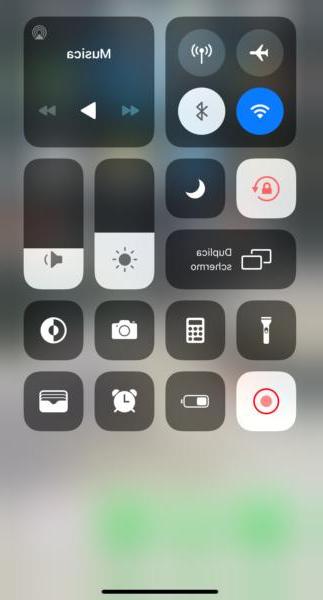
A partir de agora, para habilitar a gravação de tela, tudo que você precisa fazer é abaixe a cortina do centro de controle e selecione o apropriado alternancia. É bom saber que a gravação é configurada apenas para capturar o vídeo, e para gravar o áudio também será suficiente segure ícone de microfone e habilitar tela cheia e gravação de áudio.
Dúvidas ou problemas? Nós te ajudamos
Se você quiser se manter atualizado, assine nosso canal do Telegram e siga-nos no Instagram. Se você deseja receber suporte para qualquer dúvida ou problema, junte-se à nossa comunidade no Facebook.


























